Polecenie Przesunięcie powierzchni pozwala przesunąć jedną lub więcej powierzchni należących do części. Można określić dokładny kierunek i odległość przemieszczenia zestawu powierzchni. Można również dowolnie przesuwać i obracać zestaw powierzchni lub elementów w osiach X, Y lub Z za pomocą opcji Swobodny ruch.
W końcowej części niniejszego ćwiczenia układ Swobodny ruch zostanie wykorzystany do modyfikacji górnej nachylonej powierzchni mocowania sworznia przesuwnego.
-
 Kliknij kartę Model panel
Kliknij kartę Model panel  Modyfikuj polecenie
Modyfikuj polecenie  Przesunięcie powierzchni na wstążce.
Przesunięcie powierzchni na wstążce. - Wybierz nachyloną powierzchnię na górnej stronie części. Pojawi się układ Przesunięcie powierzchni — Swobodny ruch.
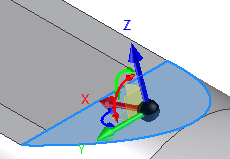
Można interaktywnie ustawiać powierzchnię lub element, przeciągając układ w przemieszczeniu planarnym, osiowym lub swobodnym. Wybrany obszar układu kontroluje przemieszczenie. Kolory pomagają zidentyfikować osie układu:
- Kolor czerwony odpowiada osi X.
- Kolor zielony odpowiada osi Y.
- Kolor niebieski odpowiada osi Z.
Po aktywacji układu jego oryginalna sfera będzie pokrywać się z geometrią do przekształcenia. Kliknij lub przeciągnij element układu, aby określić typ wybranego przekształcenia. Wybierając inne części układu, można je przeciągnąć lub wprowadzić dokładne współrzędne odpowiadające wybranej lokalizacji.
Układ składa się z następujących elementów:
- Strzałki przesuwają układ wzdłuż osi.
- Manipulatory obrotowe obracają układ wokół osi. Kliknij czerwony manipulator obrotowy, aby wykonać dynamiczny obrót w płaszczyźnie YZ wokół osi X. Kliknij zielony manipulator obrotowy, aby wykonać dynamiczny obrót w płaszczyźnie XZ wokół osi Y. Kliknij niebieski manipulator obrotowy, aby wykonać dynamiczny obrót w płaszczyźnie XY wokół osi Z.
- Płaszczyzny przesuwają układ w wybranej płaszczyźnie.
- Sfera pozwala na dowolne przemieszczenie w płaszczyźnie widoku.
W następnym ćwiczeniu wykonamy obrót nachylonej powierzchni w płaszczyźnie XZ, używając zielonego manipulatora obrotowego. Pomocne może być nieznaczne obrócenie widoku, by ułatwić dostęp do manipulatora.
-
 Kliknij polecenie Orbita swobodna na pasku nawigacji po prawej stronie okna graficznego. W oknie graficznym pojawi się symbol obrotu z osiami pionową i poziomą. Kliknij wewnątrz symbolu obrotu. Aby uzyskać kąt widoku zbliżony do przedstawionego na ilustracji, naciśnij i przytrzymaj lewy przycisk myszy, poruszając kursorem.
Kliknij polecenie Orbita swobodna na pasku nawigacji po prawej stronie okna graficznego. W oknie graficznym pojawi się symbol obrotu z osiami pionową i poziomą. Kliknij wewnątrz symbolu obrotu. Aby uzyskać kąt widoku zbliżony do przedstawionego na ilustracji, naciśnij i przytrzymaj lewy przycisk myszy, poruszając kursorem. 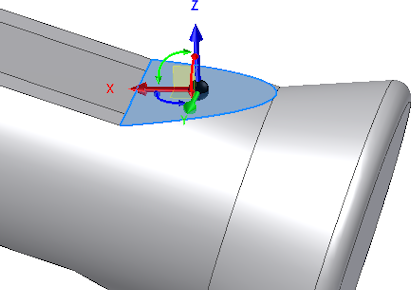 Gdy nowy widok jest zadowalający, naciśnij klawisz Esc, aby zakończyć polecenie Orbita swobodna. Wskazówka: Możesz uzyskać szybki dostęp do funkcji Orbita swobodna z poziomu innego polecenia, naciskając i przytrzymując klawisz funkcyjny F4 podczas obracania widoku. Gdy widok zostanie obrócony do żądanej pozycji, zwolnij klawisz funkcyjny, by powrócić do poprzedniego polecenia. Możesz także użyć narzędzia ViewCube, aby zmieniać orbitę modelu. Kliknij i przeciągnij sześcian widoku, aby dostosować widok.
Gdy nowy widok jest zadowalający, naciśnij klawisz Esc, aby zakończyć polecenie Orbita swobodna. Wskazówka: Możesz uzyskać szybki dostęp do funkcji Orbita swobodna z poziomu innego polecenia, naciskając i przytrzymując klawisz funkcyjny F4 podczas obracania widoku. Gdy widok zostanie obrócony do żądanej pozycji, zwolnij klawisz funkcyjny, by powrócić do poprzedniego polecenia. Możesz także użyć narzędzia ViewCube, aby zmieniać orbitę modelu. Kliknij i przeciągnij sześcian widoku, aby dostosować widok.
- Kliknij zielony manipulator obrotowy i przeciągnij w prawą stronę, aby uzyskać efekt rotacji ujemnej. Przeciągnij w lewą stronę, aby uzyskać efekt rotacji dodatniej.
- Wpisz 2 w polu wprowadzania wartości i kliknij zielony przycisk Ok, aby obrócić powierzchnię o 2° w kierunku dodatnim.
Polecenie Przesunięcie powierzchni zostaje zakończone, a nowy element, Move Face1 (Przesunięcie powierzchni1), jest dodawany do przeglądarki modeli.
- Naciśnij klawisz F6, aby przywrócić widok główny.
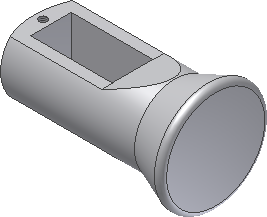
- Zapisz i zamknij plik. Na tym kończy się ćwiczenie pt. Wprowadzenie do bezpośredniej manipulacji.
Gratulacje, utworzyłeś swoją pierwszą część Inventor przy użyciu narzędzi bezpośredniej manipulacji!